Как да запазя имейл съобщение като картинен формат (jpg/tiff) в Outlook?
Опитвали ли сте някога да запазите имейл съобщение като картина, например jpg или tiff картина в Outlook? Тази статия ще ви покаже метод за решаване на този проблем.
Запазете имейл съобщението като картинен формат с VBA код
Запазете имейл съобщението като картинен формат с VBA код
Моля, направете следното, за да запазите имейл съобщение като формат на картина в Outlook.
1. Изберете имейл, който ще запазите като картина, и след това натиснете Друг + F11 клавиши едновременно, за да отворите Microsoft Visual Basic за приложения прозорец.
2. В Microsoft Visual Basic за приложения прозорец, моля щракнете Поставете > Потребителски формуляр. Вижте екранна снимка:
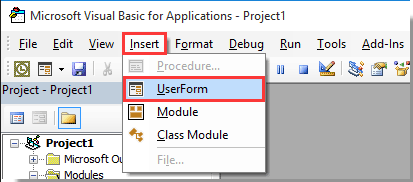
3. Създавам Потребителска форма както е показано на екранната снимка по-долу.
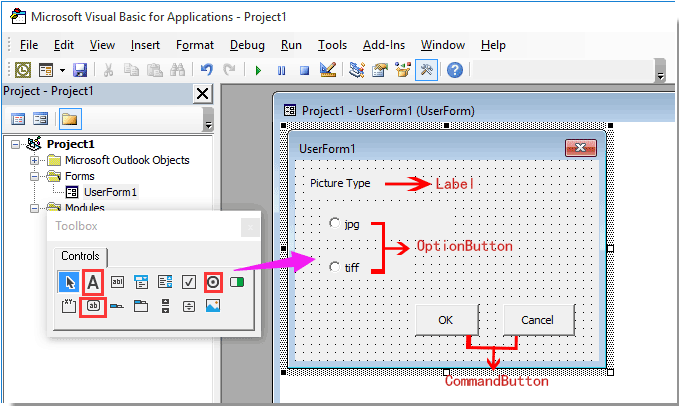
4. Изберете jpg опция и променете името му на opbJPG вляво Имоти панел.
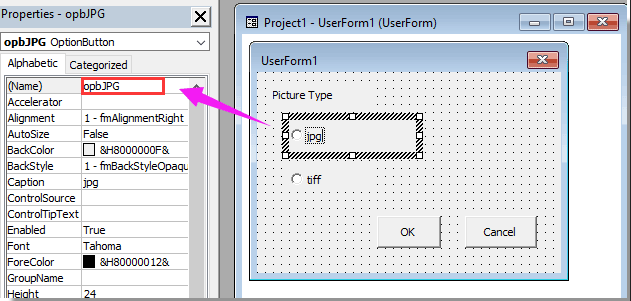
5. Повторете горната стъпка 4, за да преименувате другия бутон за опции като opbTIFF. И преименувайте OK команден бутон и Отказ команден бутон като cdbOk намлява cdbCancel отделно.
Забележка: Ако Имоти прозорецът не се показва в Microsoft Visual Basic за приложения прозорец, моля щракнете върху F4 клавиш за отваряне на панела.
6. Щракнете два пъти върху което и да е празно място в потребителския формуляр, за да отворите код прозорец. Заменете целия код със следния VBA скрипт. След това затворете прозореца на кода.
VBA код 1: Запазете имейл съобщението като картина
Option Explicit
'Update by Extendoffice 2018/3/5
Public xRet As Boolean
Private Sub cdbCancel_Click()
xRet = False
FrmPicType.Hide
End Sub
Private Sub cdbOk_Click()
xRet = True
FrmPicType.Hide
End Sub7. Изберете Потребителска форма1 и сменете името му на FrmPicType в Имоти панел, както е показано на екранната снимка по-долу.
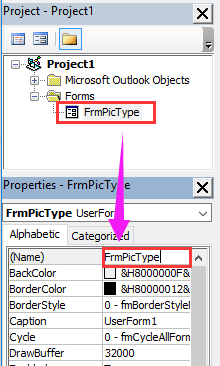
8. кликване Поставете > Модули, след което копирайте VBA кода по-долу в прозореца на модула.
VBA код 2: Запазете имейл съобщението като картина
Public Declare PtrSafe Function ShellExecute Lib "shell32.dll" Alias "ShellExecuteA" (ByVal hwnd As Long, ByVal lpOperation As String, ByVal lpFile As String, ByVal lpParameters As String, ByVal lpDirectory As String, ByVal nShowCmd As Long) As Long
'Update by Extendoffice 2018/3/5
Sub ExportEmailAsImage()
Dim xMail As Outlook.MailItem
Dim xFileName, xFilePath, xWdDocPath As String
Dim xPPTApp As PowerPoint.Application
Dim xPresentation As PowerPoint.Presentation
Dim xPPTShape As PowerPoint.Shape
Dim xPicType As String
Dim xFileFormat As PpSaveAsFileType
On Error Resume Next
FrmPicType.Show
If FrmPicType.xRet Then
If FrmPicType.opbJPG.Value = True Then
xPicType = ".jpg"
xFileFormat = ppSaveAsJPG
ElseIf FrmPicType.opbTIFF.Value = True Then
xPicType = ".tiff"
xFileFormat = ppSaveAsTIF
End If
Else
Exit Sub
End If
Set xShell = CreateObject("Shell.Application")
Set xFolder = xShell.BrowseForFolder(0, "Select a folder:", 0, 0)
If Not TypeName(xFolder) = "Nothing" Then
Set xFolderItem = xFolder.self
xFilePath = xFolderItem.Path & "\"
Else
xFilePath = ""
Exit Sub
End If
'ShellExecute 0, "Open", "POWERPNT.exe", "", "", 0
Set xPPTApp = New PowerPoint.Application
xPPTApp.Height = 0
xPPTApp.Width = 0
xPPTApp.WindowState = ppWindowMinimized
xPPTApp.Visible = msoFalse
For Each xMail In Outlook.Application.ActiveExplorer.Selection
xFileName = Replace(xMail.Subject, "/", " ")
xFileName = Replace(xFileName, "\", " ")
xFileName = Replace(xFileName, ":", "")
xFileName = Replace(xFileName, "?", " ")
xFileName = Replace(xFileName, Chr(34), " ")
xWdDocPath = Environ("Temp") & "\" & xFileName & ".doc"
xMail.SaveAs xWdDocPath, olDoc
Set xPresentation = xPPTApp.Presentations.Add
xPresentation.Application.WindowState = ppWindowMinimized
xPresentation.Application.Visible = msoFalse
With xPresentation
.PageSetup.SlideHeight = 900 '792
.PageSetup.SlideWidth = 612
.Slides.AddSlide 1, .SlideMaster.CustomLayouts(1)
End With
xPPTApp.WindowState = ppWindowMinimized
With xPresentation.Slides(1)
.Application.Visible = msoFalse
Set xPPTShape = .Shapes.AddOLEObject(0, 0, 612, 900, , xWdDocPath)
xPresentation.SaveAs xFilePath & xFileName & xPicType, xFileFormat, msoTrue
End With
xPresentation.Close
Next
xPPTApp.Quit
MsgBox "Mails has been successfully saved as picture", vbInformation + vbOKOnly
End Sub9. кликване Инструменти > Препратки, проверете Библиотека с обекти на Microsoft PowerPoint и след това кликнете върху OK бутон. Вижте екранна снимка:
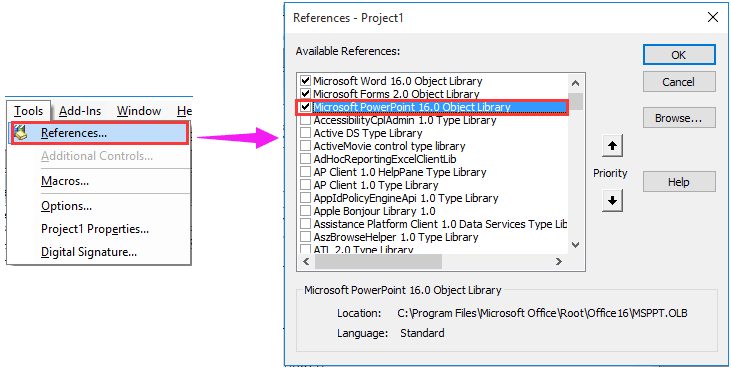
10. Натисни F5 ключ за изпълнение на кода. Тогава Потребителска форма1 се появява диалогов прозорец, моля, изберете тип картина и щракнете върху OK бутон. Вижте екранна снимка:
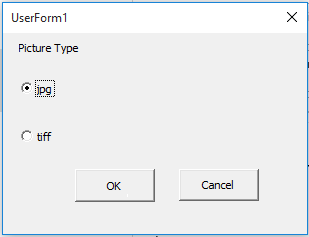
11. В Преглед за папка диалоговия прозорец, задайте папка за запазване на картината и след това щракнете върху OK бутон.
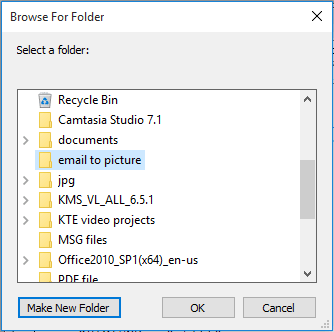
12. И накрая, a Microsoft Outlook ще се покаже диалогов прозорец, за да ви информира за завършването на запазването. Моля, щракнете върху OK бутон.
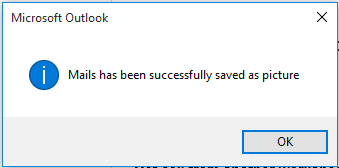
Сега избраните имейли се конвертират в jpg или tiff картина и се записват успешно в посочена папка.
Свързани членове:
- Как да запазя всички прикачени файлове от множество имейли в папка в Outlook?
- Как да премахнете всички прикачени файлове от имейл в Outlook?
Най-добрите инструменти за продуктивност в офиса
Kutools за Outlook - Над 100 мощни функции, за да заредите вашия Outlook
🤖 AI Mail Assistant: Незабавни професионални имейли с AI магия - с едно щракване до гениални отговори, перфектен тон, многоезично владеене. Трансформирайте имейла без усилие! ...
📧 Автоматизиране на имейли: Извън офиса (налично за POP и IMAP) / График за изпращане на имейли / Автоматично CC/BCC по правила при изпращане на имейл / Автоматично пренасочване (разширени правила) / Автоматично добавяне на поздрав / Автоматично разделяне на имейлите с множество получатели на отделни съобщения ...
📨 Управление на Email: Лесно извикване на имейли / Блокиране на измамни имейли по теми и други / Изтриване на дублирани имейли / подробно търсене / Консолидиране на папки ...
📁 Прикачени файлове Pro: Пакетно запазване / Партидно отделяне / Партиден компрес / Автоматично запазване / Автоматично отделяне / Автоматично компресиране ...
🌟 Магия на интерфейса: 😊 Още красиви и готини емотикони / Увеличете продуктивността на Outlook с изгледи с раздели / Минимизирайте Outlook, вместо да затваряте ...
???? Чудеса с едно кликване: Отговорете на всички с входящи прикачени файлове / Антифишинг имейли / 🕘Показване на часовата зона на подателя ...
👩🏼🤝👩🏻 Контакти и календар: Групово добавяне на контакти от избрани имейли / Разделете група контакти на отделни групи / Премахнете напомнянията за рожден ден ...
Над 100 Характеристики Очаквайте вашето проучване! Щракнете тук, за да откриете повече.

